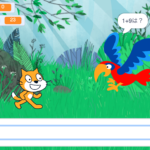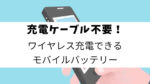PS4コントローラー(Dualshock 4)をPCに有線接続して、操作をしたのに反応しない時の対処法を紹介します。
原因はUSBケーブルの種類
USBケーブルの種類は2種類あり、データ通信と充電ができるUSBケーブルと、データ通信ができず充電しかできないUSBケーブルがあります。
もし、コントローラーをPCに接続したのに反応しない場合は、まずUSBケーブルの種類を確認してください。
例えば、携帯充電器、イヤホン、スピーカー等に付属されているUSBケーブルはほとんど充電機能しか持たないです。このケーブルではコントローラーを充電することはできますが、PCに実際に接続しても操作することができません。
どんなUSBケーブルを買えばPCで操作できるの?
私が使ってきた中でとても使用感が良かった通信USBケーブルを紹介します。
SyncwireのマイクロUSBデータケーブルです。
この製品の良い点をまとめました。
- 高耐久ナイロン素材なのでとても頑丈
- 最大480Mbpsのデータ転送速度
- 急速充電対応
- 様々なハードウェアで使用可能
- 2本セット販売でお得
私はこのケーブルをAPEXをプレイする時に使用しました。ケーブルは高耐久なのにかさばってしまうこともなく、とても快適に使用できました。
PS4コントローラーに挿し込んだ時にしっかりカチッと音が鳴って、ケーブルが抜けづらくなっている仕様も良かったです。
SyncwireマイクロUSBデータケーブルの口コミ
悪い口コミと良い口コミそれぞれについて見ていきましょう。
悪い口コミ
- 購入後数ヶ月でコントローラが反応しなくなってしまった。
- 充電速度があまり早くなかった。

購入後3年間はサポートが受けられるから、もし製品が壊れちゃったらお問い合わせするのが良さそうだね!
良い口コミ
- コードがとても頑丈で、ゲームをしてても抜けにくいから安心してプレイできる!
- 耐久性が高いし、コスパが抜群に良いのでとてもオススメ!
- 見た目がスッキリしているし、PS4のコントローラーにカチッと刺さるのが良い。
まとめ
PS4コントローラーとケーブルをPCに接続しても、コントローラーが反応しない場合の対処法について紹介しました。
データ通信用のケーブルを購入することでゲームライフを楽しんでいきましょう!